Verwalten des Zugriffs auf Webinhalte in Microsoft Copilot für Microsoft 365 Antworten
Microsoft Copilot für Microsoft 365 kombiniert die Leistungsfähigkeit großer Sprachmodelle (LLMs) mit den Daten Ihrer organization – alles im Arbeitsfluss –, um Ihre Worte zu einem der leistungsfähigsten Produktivitätstools der Welt zu machen. Copilot kann Zusammenfassungen von Chats, Nachrichten und Besprechungen bereitstellen, Geschäftsfragen beantworten und Inhalte generieren. Weitere Informationen finden Sie unter Funktionsweise Microsoft Copilot für Microsoft 365.
Als Microsoft 365-Administrator Ihres organization können Sie die Möglichkeit von Copilot deaktivieren, auf Webinhalte zuzugreifen und diese einzuschließen, wenn es auf die Eingabeaufforderungen Ihrer Benutzer reagiert. Weitere Informationen dazu, wie sich diese Kontrolle auf Daten, Datenschutz und Sicherheit in Microsoft Copilot für Microsoft 365 auswirkt, finden Sie unter Daten, Datenschutz und Sicherheit für Microsoft Copilot für Microsoft 365.
Bevor Sie beginnen:
Sie müssen Ihren ausgewählten Benutzern eine Microsoft Copilot für Microsoft 365 Lizenz zuweisen, bevor diese Copilot verwenden können. Weitere Informationen finden Sie unter Erste Schritte mit Microsoft Copilot für Microsoft 365.
Sie müssen ein globaler Administrator oder Suchadministrator sein, um die Aufgabe in diesem Artikel ausführen zu können. Weitere Informationen finden Sie unter Informationen zu Administratorrollen im Microsoft 365 Admin Center.
Auswählen, ob Microsoft Copilot für Microsoft 365 auf Webinhalte zugreifen können
Microsoft Copilot für Microsoft 365 Chaterfahrungen in Bing, Microsoft Edge und der Microsoft Teams-App verfügt über ein Feature, mit dem Copilot auf Webinhalte verweisen kann, wenn auf Benutzeraufforderungen reagiert wird. Wenn Copilot für Microsoft 365 auf Webinhalte verweisen können, wird die Endbenutzererfahrung und Produktivität mit Copilot verbessert. Das Feature wird automatisch aktiviert, wenn Sie Copilot zum ersten Mal verwenden. Sie können dieses Feature deaktivieren, indem Sie die folgenden Schritte ausführen:
Für Suchadministratoren und globale Administratoren:
Wechseln Sie im Microsoft 365 Admin Center zu Einstellungen>Suche & Intelligenz.
Wählen Sie auf der Seite Konfigurationendie Option Verbesserte Antworten mit Webinhalten in Copilot für Microsoft 365 aus.
Wählen Sie Ändern aus.
Deaktivieren Sie das Kontrollkästchen für Zulassen, dass Copilot Antworten mit Webinhalten verbessert.
Wählen Sie Speichern aus.
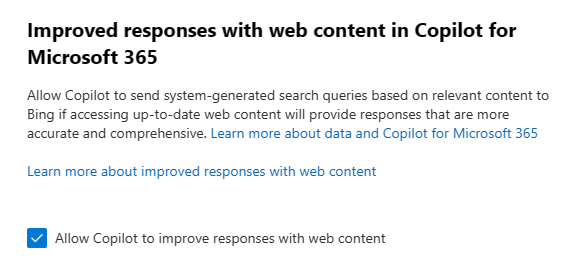
Nur für globale Administratoren:
- Wechseln Sie im Admin Center zu Einstellungen>Organisationseinstellungen.
- Wählen Sie auf der Seite Copilot die Option Verbesserte Antworten mit Webinhalten in Copilot für Microsoft 365 aus.
- Wählen Sie Ändern aus.
- Deaktivieren Sie das Kontrollkästchen für Zulassen, dass Copilot Antworten mit Webinhalten verbessert.
- Klicken Sie auf Speichern.
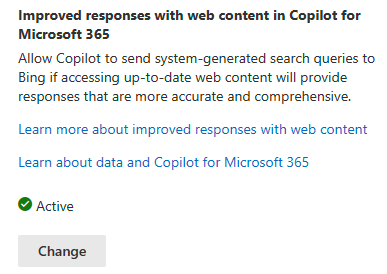
Alle Aktualisierungen von Administratoreinstellungen können bis zu 24 Stunden dauern, bis änderungen widerzuspiegeln sind.
Hinweis
Diese Methode ist die einzige Möglichkeit, die Möglichkeit zu deaktivieren, Copilot für Microsoft 365 Chaterfahrungen auf Webinhalte zuzugreifen. Die Datenschutzsteuerelemente für optionale verbundene Erfahrungen, die mit Microsoft 365 Apps verfügbar sind, können nicht verwendet werden.
Endbenutzeraktion erforderlich
Es gibt eine separate Umschaltfläche für Endbenutzer, um den Webzugriff für Microsoft Copilot zu aktivieren und zu deaktivieren, und sie finden Sie im Plug-In-Menü für Copilot. Dieser Umschalter ist anfänglich standardmäßig deaktiviert, und Benutzer müssen ihn aktivieren, um diese Erfahrung zu erhalten.
Wenn Sie den Webzugriff über das Admin Center deaktivieren, ist dieses Steuerelement deaktiviert. Wenn Sie jedoch den Webzugriff aktivieren, müssen Ihre Benutzer die Umschaltfläche auch in ihren Einstellungen aktivieren, um den Webzugriff zuzulassen.
Deaktivieren von Chaterfahrungen
Wenn Sie die Chaterfahrungen deaktivieren möchten, müssen Sie den Dienstplan mit dem Namen Business Chat in den Lizenzverwaltungseinstellungen deaktivieren:
Melden Sie sich beim Microsoft 365 Admin Center an, wechseln Sie zum Navigationsbereich, und wählen Sie Benutzer>Aktive Benutzer aus.
Wählen Sie auf der Seite Aktive Benutzer einen bestimmten Benutzer und dann Produktlizenzen verwalten aus. Sie können Lizenzen und Apps jeweils nur für einen Benutzer verwalten.
Um dies für mehrere Benutzer zu tun, müssen Sie eine PowerShell-Abfrage verwenden. Deaktivieren Sie auf der Registerkarte Lizenzen und Apps das Kontrollkästchen Geschäftschat .
Feedback
Bald verfügbar: Im Laufe des Jahres 2024 werden wir GitHub-Issues stufenweise als Feedbackmechanismus für Inhalte abbauen und durch ein neues Feedbacksystem ersetzen. Weitere Informationen finden Sie unter https://aka.ms/ContentUserFeedback.
Feedback senden und anzeigen für